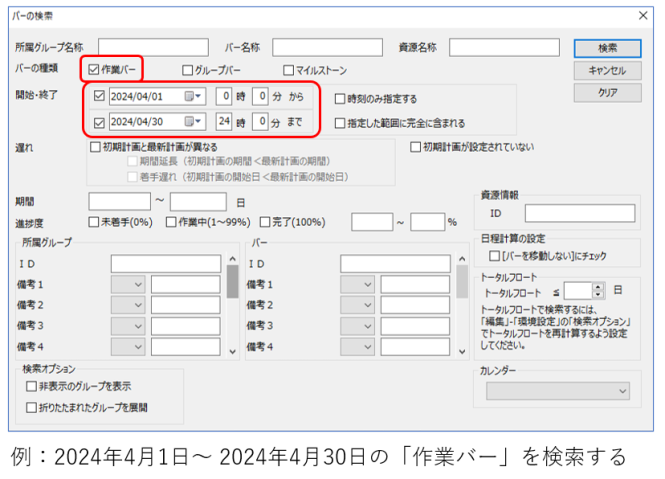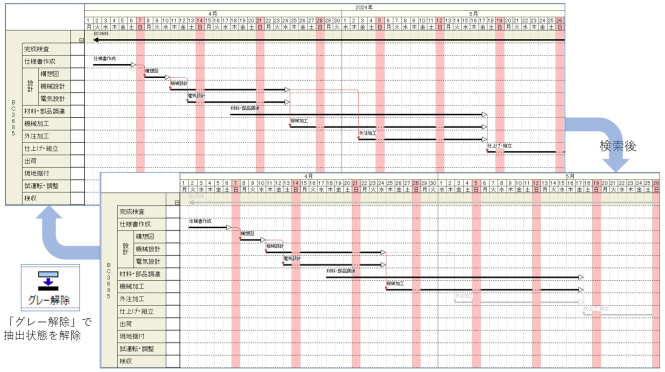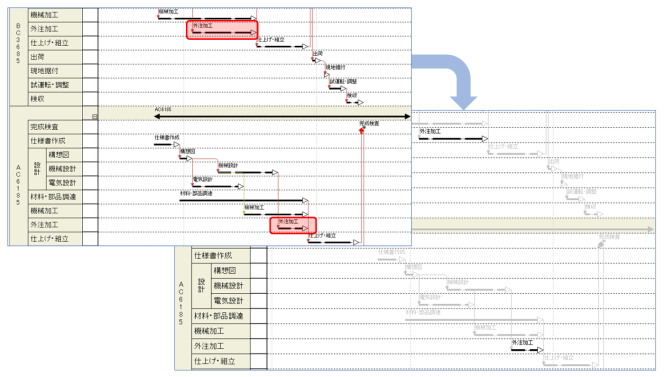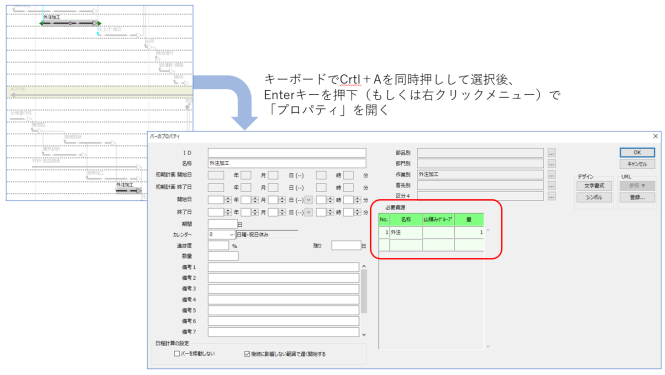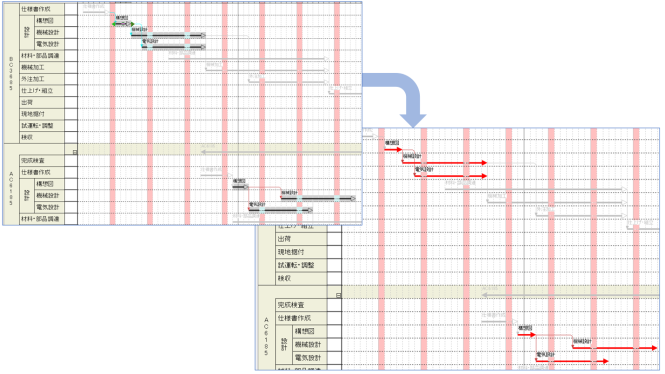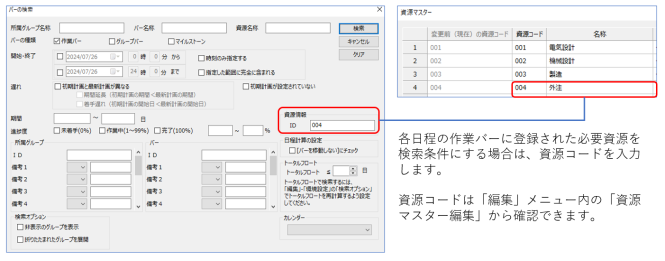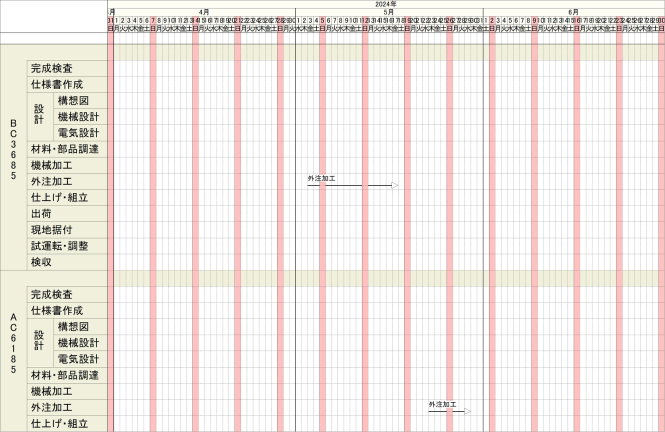工程’s Orario:「バーの検索」機能を活用しよう
※本メルマガは、工程's Orario 15.0を使用しています。
工程's Orario(以下、工程'sと記す)で工程表を作成していて「同じ作業内容の作業バーだけまとめて情報を編集したい」「ひとつひとつ作業バーのシンボルを編集するのは手間がかかる」と思ったことはありませんか?
工程'sには任意の条件に当てはまるバーを抽出する「バーの検索」機能がございます。
この機能を使用する事で特定のバーを探しやすくなる他、一括してバーのシンボル(色・形)やプロパティを編集できる、抽出した箇所のみを印刷できるなどのメリットがあります。
工程表の編集や印刷を効率よく行いたい方は是非ご活用ください。
|
‐目次‐ |
※ページ内の画像はクリックすることで、拡大してご覧いただけます
「バーの検索」機能を起動する
●手順●
「バーの検索」機能を起動するには、「編集」メニュー⇒「バーの検索」を選択するか、キーボードでCtrlキーとFキーを同時に押下します。
検索条件を設定する
●手順●
表示されたダイアログで任意の条件を指定し、「検索」ボタンをクリックして検索します。
名称は完全一致ではなく、入力した文字が含まれるものが全て抽出されます。「開始・終了」を指定した場合、指定した期間中に開始または終了する作業が全て抽出されます。
また、複数の条件を入力した場合はAND検索(設定した全ての条件に当てはまる)で実行されます。
検索結果の表示・抽出状態を解除する
●手順●
検索が実行されると条件に合致するバーのみが抽出され、合致しないバーは全てグレー表示され、操作できない状態になります。
抽出状態を解除し再び全てのバーを操作可能にしたい場合は、画面上部の「グレー解除」ボタンをクリックします。
バーの検索を応用しよう
「バーの検索」の実行後は抽出したバーを一括して編集したり、当該の箇所だけを印刷できるようになります。
①バーのプロパティをまとめて編集する
検索したバーのプロパティをまとめて編集してみましょう。
複数種類のバーのプロパティを同時に開くと一部の項目を編集できなくなる場合もあるため、検索時にはグループバーごとや作業バーごとなど、同じ種類のバーを検索対象とすることをお勧めします。
●手順●
1.検索条件を設定し検索します。
2.検索後にキーボードでCrtl+Aを同時押しすると、抽出されたバーが全て選択されます。
3.選択後、Enterキーを押下、もしくはバーチャートエリアのバー上で右クリックして「プロパティ」を選択して編集します。
下図では例として、複数の「外注加工」の作業バーを検索した後、必要資源として「外注」を設定しています。
②バーのシンボル(色・形)をまとめて変更する
検索したバーのシンボル(色・形)をまとめて編集してみましょう。
●手順●
1.検索条件を設定し検索します。
2.検索後にキーボードでCrtl+Aを同時押しすると、抽出されたバーが全て選択されます。
3.選択後、バーチャートエリアのバー上で右クリックして「シンボル変更」を選択、もしくはツールバーの「シンボル変更」を選択して任意のシンボルを設定します。
下図では例として、「設計」グループ内の作業バーを検索した後、一括して同じシンボルを設定しています。
③検索で抽出したバーのみを印刷する
「バーの検索」を実行後に印刷すると、抽出状態にあるバーのみが印刷対象となります。
●手順●
1.検索条件を設定し検索します。
2.検索後に抽出状態のままで「印刷」ボタンをクリックし、任意の設定で印刷します。抽出されていないバーは非表示の状態で印刷されます。
下図では例として、「外注」が担当している(必要資源として登録されている)作業バーを検索した後、印刷しています。
-補足-
印刷を実施する際に「バーのある行とページのみ印刷する」を有効にすることで、抽出した作業バーが存在する行だけを印刷することも可能です。
ウェッブアイ製品に関する機能や操作方法のお問合せはもちろんのこと、業務でのお困りごとやご意見なども、下記製品サポートまでお気軽にご連絡ください。
| ウェッブアイ製品サポート 電話番号: 03-3570-2392 メールアドレス: pmsupport@webi.co.jp 受付時間: 9:30~17:30 (土日祝日および弊社休業日を除く) |